小编教你解决没有权限使用网络资源
- 分类:Win7 教程 回答于: 2018年10月29日 12:45:00
在使用局域网共享电脑或者打印机的朋友,或许经常会遇到一些常见的网络故障,比如“没有权限使用网络资源”的故障,第一次遇见可能不知所措,但是看完小编分享完美解决没有权限使用网络资源问题的教程之后,下次你就知道怎么解决。
前几天有网友反映,公司突然有好多电脑都不能访问网络,都会弹出“您可能没有权限使用网络资源”提示,每次重新启动电脑都可以访问,但是过一段时间就不行了,怎么解决呢?针对这位网友反映的问题,小编整理了关于没有权限使用网络资源的详细教程。
以下是没有权限使用网络资源的详细教程:
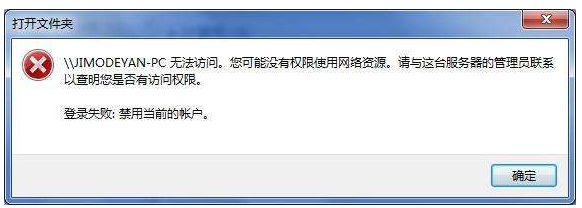
网络资源图-1
操作步骤(win10系统):
1、打开运行win+R键,输入“gpedit.msc”,确定。下图所示:
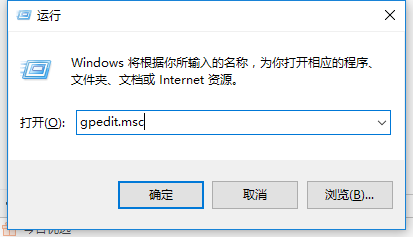
网络资源无权使用图-2
2、在界面列表展开以下选项(红色框),右键单击拒绝从网络访问该台计算机,选择属性,如下图所示
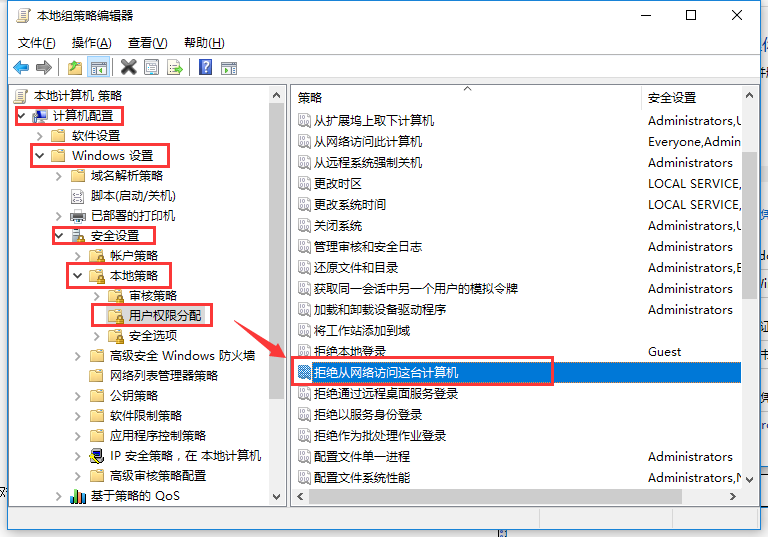
没有权限使用网络资源图-3
3、选择guest账户,点击删除按钮,这样电脑就可以访问共享文件了,如下图所示:
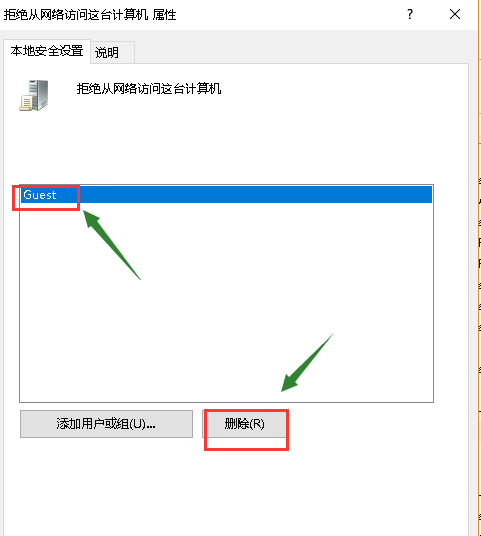
网络资源权限图-4
4、在安全选项中,找到“网络访问:本地账户的共享和安全模型”,鼠标右键属性打开。
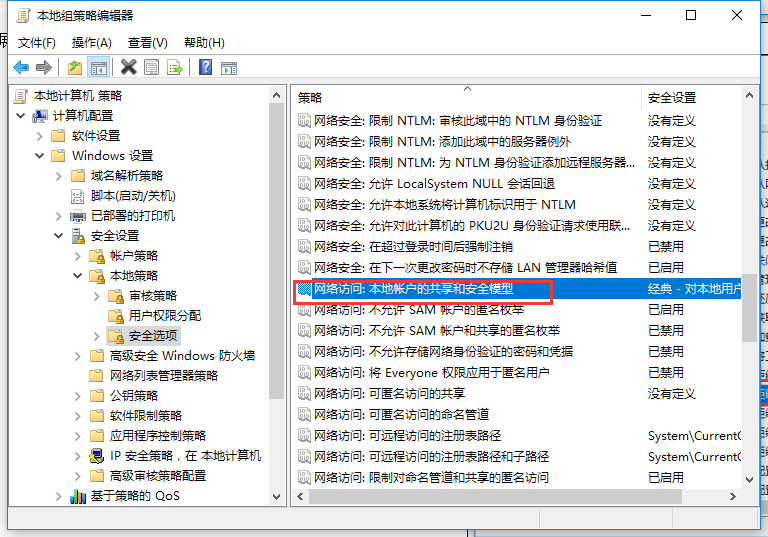
网络资源图-5
5、选择"经典-对本地用户进行身份验证,不改变其本来身份"项。
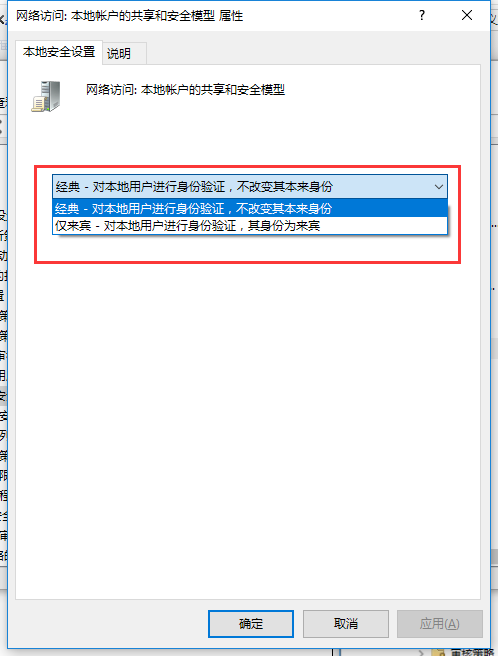
网络资源无权使用图-6
6、鼠标双击"账户:使用空密码的本地账户只允许进行控制台登录"项,右键打开属性。
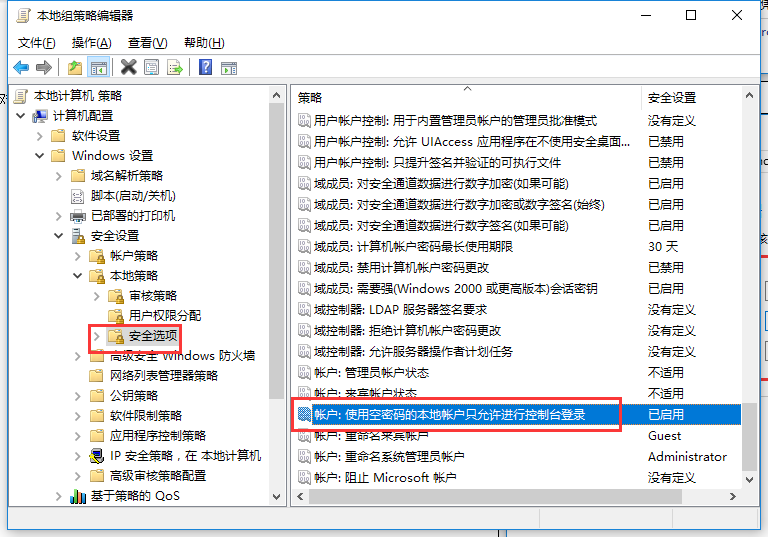
网络资源无权使用图-7
7、勾选"本地安全设置→已禁用"单选框,确定就可。
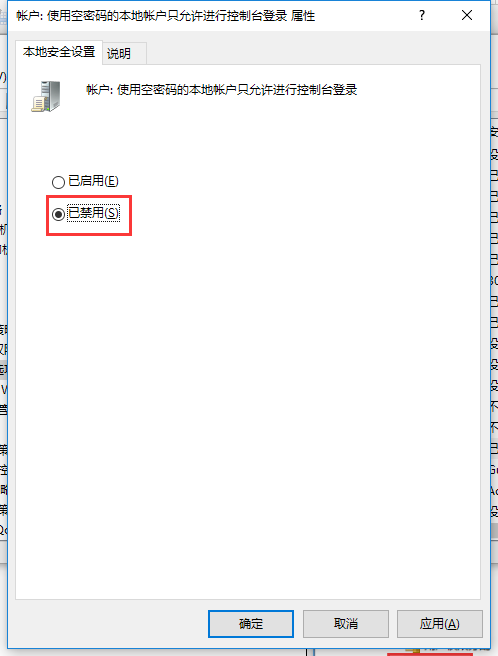
网络资源无权使用图-8
以上是没有权限使用网络资源的详细教程。
 有用
26
有用
26


 小白系统
小白系统


 1000
1000 1000
1000 1000
1000 1000
1000 1000
1000 1000
1000 1000
1000 1000
1000 1000
1000 1000
1000猜您喜欢
- 联想笔记本win7怎么重装系统..2022/07/10
- 雨林木风Ghost windows7系统旗舰版下..2017/06/10
- Win7一键重装系统软件,轻松解决系统问..2023/11/18
- win7升级win10失败蓝屏怎么办..2022/02/23
- Win7升级至Win8:全新操作体验,提升效率..2023/12/31
- 戴尔笔记本电脑重装系统win7..2022/10/31
相关推荐
- win7电脑怎么连接wifi2023/01/09
- dump文件,小编教你怎么打开dump文件..2018/06/19
- 技术编辑教您win7旗舰版安装教程..2019/02/13
- 如何重装win7系统,2021win7系统重装超..2021/02/20
- 手把手教你电脑键盘快捷键大全..2019/03/05
- 宽带连接错误711,小编教你宽带连接错..2018/05/30














 关注微信公众号
关注微信公众号



